क्या पता
- शीर्ष पंक्ति: देखें > फ्रीज पैन (केवल विंडोज़) > फ्रीज टॉप रो.
- पहला कॉलम: देखें > फ्रीज पैन (केवल विंडोज़) > पहले कॉलम को फ्रीज करें.
- स्तंभ और पंक्तियाँ: पंक्तियों और स्तंभों का चयन करें, फिर देखें > फ़्रीज़ पैन (केवल विंडोज़) > फ़्रीज़ पैन.
यह आलेख वर्णन करता है कि Excel में पंक्तियों और स्तंभों को कैसे फ़्रीज़ किया जाए ताकि वे हमेशा दिखाई दें, चाहे आप कहीं भी स्क्रॉल करें। निर्देश एक्सेल 2019, 2016, 2013, 2010, 2007 पर लागू होते हैं; एक्सेल ऑनलाइन; और मैक 2016 और बाद के संस्करण के लिए एक्सेल।
शीर्ष पंक्ति को फ़्रीज़ करें
अपनी वर्कशीट के हेडर को यथावत रखने के लिए इन तीन चरणों का पालन करें।
- चुनें देखें रिबन पर।
- चुनें फ्रीज पैन। यदि आप Mac के लिए Excel का उपयोग कर रहे हैं, तो इस चरण को छोड़ दें।
-
चुनें फ्रीज टॉप रो।

Image - पंक्ति 1 के ठीक नीचे एक बॉर्डर दिखाई देता है जो दर्शाता है कि लाइन के ऊपर का क्षेत्र जम गया है। जब आप स्क्रॉल करते हैं तो पंक्ति 1 में डेटा दृश्यमान रहता है क्योंकि पूरी पंक्ति शीर्ष पर पिन की जाती है।
पहले कॉलम को फ़्रीज़ करें
वर्कशीट के पहले कॉलम को फ्रीज करने के लिए:
- चुनें देखें.
- चुनें फ्रीज पैन। यदि आप Mac के लिए Excel का उपयोग कर रहे हैं, तो इस चरण को छोड़ दें।
-
चयन करें पहले कॉलम को फ्रीज करें।

Image -
पूरा कॉलम ए क्षेत्र जम गया है, कॉलम ए और बी के बीच काली सीमा द्वारा दर्शाया गया है। कॉलम ए में कुछ डेटा दर्ज करें और दाईं ओर स्क्रॉल करें; आप डेटा को अपने साथ चलते हुए देखेंगे.
कॉलम और रो दोनों को फ़्रीज़ करें
निर्दिष्ट पंक्तियों और स्तंभों को दृश्यमान रखने के लिए:
- पंक्ति के नीचे एक सेल चुनें जिसे आप फ्रीज करना चाहते हैं और कॉलम के दाईं ओर जिसे आप फ्रीज करना चाहते हैं। ये पंक्तियाँ और स्तंभ हैं जो स्क्रॉल करने पर दिखाई देंगे।
- चुनें देखें.
- चुनें फ्रीज पैन। यदि आप Mac के लिए Excel का उपयोग कर रहे हैं, तो इस चरण को छोड़ दें।
-
चुनें फ्रीज पैन।

Image - शीट पर दो काली रेखाएं दिखाई देती हैं जो यह दर्शाती हैं कि कौन से फलक जमे हुए हैं। स्क्रॉल करते समय क्षैतिज रेखा के ऊपर की पंक्तियों को दृश्यमान रखा जाता है। स्क्रॉल करते समय लंबवत रेखा के बाईं ओर के कॉलम दिखाई देते हैं।
कॉलम और पंक्तियों को अनफ़्रीज़ करें
जब आप स्क्रॉल करते समय कुछ पंक्तियों और स्तंभों को जगह पर नहीं रखना चाहते हैं, तो एक्सेल में सभी पैन को अनफ्रीज करें। फ़्रेम में डेटा रहेगा, लेकिन जो पंक्तियाँ और स्तंभ जमे हुए थे, वे अपने मूल स्थान पर वापस आ जाएंगे।
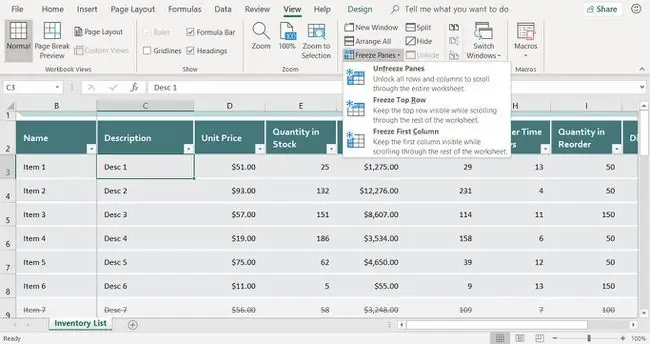
पैन को अनफ्रीज करने के लिए, व्यू > फ्रीज पैन > अनफ्रीज पैन चुनें। मैक के लिए एक्सेल पर, इसके बजाय देखें > अनफ्रीज पैन चुनें।
अक्सर पूछे जाने वाले प्रश्न
मैं Microsoft Excel में पंक्तियों को क्यों फ़्रीज़ करूँगा?
फ़्रीज़िंग पंक्तियाँ उन्हें आपकी स्क्रीन के शीर्ष पर दृश्यमान रखती हैं, चाहे आप कितनी भी नीचे स्क्रॉल करें। यह तब उपयोगी होता है जब किसी स्प्रैडशीट की पंक्तियाँ आपके कंप्यूटर की स्क्रीन की ऊँचाई से नीचे की ओर फैली हों और उसमें अनेक स्तंभ हों।
मैं Microsoft Excel में कॉलम क्यों फ़्रीज़ करूँगा?
फ़्रीज़िंग कॉलम उन्हें आपकी स्क्रीन के बाईं ओर दृश्यमान रखते हैं, चाहे आप कितनी भी दाईं ओर स्क्रॉल करें। यह तब उपयोगी होता है जब किसी स्प्रेडशीट के कॉलम आपके कंप्यूटर की स्क्रीन की चौड़ाई के ठीक आगे बढ़ते हैं और इसमें कई पंक्तियाँ होती हैं।






